Program pro formátování flash disku online. Jak naformátovat flash disk. Základní způsoby formátování flash disků
Dobrý čas!
Není neobvyklé u SD karet a USB flash disky dochází k nejrůznějším problémům: buď nejsou čitelné, pak kopírování trvá příliš dlouho, pak se objevují různé druhy chyb (co, jaké formátování je požadováno atd.). A někdy se to stane z ničeho nic...
V tomto článku chci doporučit tucet nástrojů, které mi pomohly více než jednou nebo dvakrát. S jejich pomocí můžete pracovat s flash disky a disky různých výrobců (Silikonová síla, Kingston, Transcend atd.), tzn. je to univerzální software. Myslím, že materiál přijde vhod všem, kteří se s podobnými problémy pravidelně setkávají.
Pro testování a diagnostiku
CrystalDiskMark

Velmi užitečná malá utilita. Umožňuje rychle získat data o rychlosti čtení / zápisu. Podporuje nejen USB flash disky, ale i klasické HDD, SSD, externí pevné disky a další jednotky (které "Windows" vidí).
Poznámka: ve většině případů se řídí prvním řádkem "Sec" (rychlost čtení sekvenčního zápisu). Čtení - čtení, Zápis - nahrávání.
Benchmark USB Flash

Další nástroj pro testování rychlosti flash disků. Umožňuje vám získat nejen některá čísla, ale také je porovnat s jinými disky (tj. zhodnotit váš flash disk s jinými modely zařízení). To lze provést díky skutečnosti, že výsledky testů jsou uloženy na stejnojmenném webu (spolu s modely flash disků).
Mimochodem! Pokud uvažujete o koupi rychlý flash disk- stačí navštívit stránky http://usbflashspeed.com/ a podívejte se na 10 nejlepších. Tímto způsobem můžete získat to, co jiní lidé již zažili v praxi!
h2testw

Malá utilita od německých programátorů. Určeno pro USB skenování pohonů na jejich skutečný objem (Cca. : některé flash disky, například od čínských výrobců, jsou dodávány s „falešným“ příliš velkým objemem) . V těchto případech stačí flash disk projet pomocí H2testw a poté jej správně naformátovat.
Jak zjistit skutečný objem flash disku a obnovit jeho výkon (pomocí H2testw) -
Flash Memory Toolkit

Flash Memory Toolkit - dobrý komplex pro údržbu USB zařízení. Umožňuje provádět řadu nejnutnějších akcí:
- testování disků na chyby čtení a zápisu;
- obnova dat z flash disků;
- pozorovací vlastnosti a charakteristiky;
- schopnost vytvořit záložní flash disk;
- nízkoúrovňový test rychlosti pohonu.
Flashnul
Stránky vývojáře: http://shounen.ru/

Tento program dokáže diagnostikovat a opravit mnoho softwarové chyby(zejména když není jasné, co se s flash diskem vůbec děje: t.j. nezobrazují se žádné chyby). Kromě toho podporuje téměř všechna flash média: USB flash disky, CompactFlash, SD, MMC, MS, XD atd.
možnosti:
- testování čtení a zápisu: bude zkontrolována dostupnost každého sektoru média;
- kontrola integrity souborů na jednotce USB;
- schopnost vytvořit obraz obsahu na flash disku (může být užitečné pro obnovu dat);
- schopnost sektor po sektoru zapisovat obraz na USB zařízení;
- některé operace lze provádět pro jiné typy médií: HDD, CD, disketa atd.
ChipEasy

Zdarma a velmi jednoduchý nástroj k získání kompletní informace o flash disku. Je to velmi užitečné v případech, kdy bylo vymazáno označení na samotném flash disku (nebo tam nebylo vůbec).
Jaká data ChipEasy poskytuje:
- VID
- výrobce;
- model ovladače;
- sériové číslo;
- informace o firmwaru;
- paměťový model;
- Max. aktuální spotřeba atd.
fleška informace

Nástroj je podobný předchozímu. Umožňuje zjistit všechny informace o disku (flash disk, paměťová karta) na 2 kliknutí: model, řadič, paměť atd.
Pro formátování a opravy
Nástroj pro nízkoúrovňové formátování HDD

Program pro nízkou úroveň* tvrdé formátování disky, SD karty, flash disky a další mechaniky. Podotkl bych jeho "nenáročnost": i když ostatní utility při pokusu o přístup na flash disk zamrznou (nebo ho nevidí), HDD Low Level Format Tool může ve většině případů pomoci...
Zvláštnosti:
- podporována je většina výrobců (Hitachi, Seagate, Samsung, Toshiba atd.) a rozhraní (SATA, IDE, USB, SCSI, Firewire);
- při formátování se vymažou absolutně všechny informace z disku (tabulka oddílů, MBR);
- obnovit informace z disku po zformátování pomocí pomocí HDD Nízkoúrovňový formátovací nástroj - téměř nemožné!
MyDiskFix

Bezplatný malý nástroj určený pro nízkoúrovňové formátování špatných flash disků. Bude se hodit v případech, kdy váš flash disk nelze naformátovat pomocí standardních nástrojů Windows, kdy flash disk zobrazuje chybný svazek, nebo dojde k chybě zápisu.
Poznámka: Před formátováním v MyDiskFix musíte zjistit, kolik skutečně fungujících sektorů je na vašem flash disku. To lze provést například pomocí utility H2Test (která byla uvedena výše).
USB disk Nástroj pro formátování úložiště

Malý nástroj pro formátování HDD/USB Flash disků (podporované systémy souborů: NTFS, FAT, FAT32). Mimochodem, USB Disk Storage Format Tool nevyžaduje instalaci, nezamrzá, pokud pracuje se špatnými flash disky, od kterých musíte čekat na odpověď několik minut (jako např. standardní utilita formátování ve Windows).
Zvláštnosti:
- rychlé a bezpečné formátování disku;
- na plné formátování prostřednictvím nástroje jsou všechna data z jednotky flash odstraněna (později z ní nelze obnovit ani jeden soubor);
- prohledejte disk na chyby;
- vytváření oddílů se systémem souborů FAT 32 větším než 32 GB;
- testováno s 1000 různými flash disky (Compact Flash, CF Card II, Memory Stick Duo Pro, SDHC, SDXC, Thumb Drive atd.) a různými výrobci (HP, Sony, Lexar, Imation, Toshiba, PNY, ADATA atd. ).).
Naformátujte software USB nebo flash disku

Specializovaný nástroj pro práci s vadnými USB disky. Umožňuje naformátovat a obnovit flash disk. Také bych poznamenal jeho velmi jednoduché rozhraní (viz obrazovka výše) a schopnost pracovat bez instalace.
Zvláštnosti:
- Podpěra, podpora souborové systémy: FAT, FAT32, eXFAT, NTFS;
- jednoduché a pohodlné rozhraní;
- možnost úplného a rychlého formátování;
- schopnost „vidět“ jednotky, které Explorer odmítá „ukázat“;
- schopnost integrace do nabídky Windows;
- kompatibilní s Windows 7, 8, 10.
Transcend RecoverRx

Multifunkční program: umožňuje obnovit soubory z flash disků, formátovat je a chránit heslem. Obecně je tento program určen pro flash disky od výrobce Transcend, ale nemohu si pomoci, ale možnost formátování funguje i pro flash disky jiných výrobců.
RecoveRx je poměrně „všežravý“ program: podporuje USB flash disky, paměťové karty, MP3 přehrávače, externí pevné disky (HDD) a SSD disky(SSD).
Nástroj pro obnovu JetFlash

Tento nástroj pomůže v případech, kdy je standardní Nástroje Windows jen nevidím flash disk. Oficiálně jsou podporovány pouze USB flash disky Transcend, JetFlash a A-DATA (neoficiálně mnohem více).
Důležité! Mějte na paměti, že program v procesu opravy (obnovy) vyrábí flash disk úplné odstranění všechna data z něj! Pokud máte možnost zachránit něco z vadného flash disku - udělejte to.
Zvláštnosti:
- jednoduchý a bezplatný nástroj (pouze 2 tlačítka!);
- kompatibilní s Windows 7, 8, 10 (funguje i se staršími OS Windows XP, 2000 (jiný OS - bez záruky));
- oficiálně jsou podporováni pouze 3 výrobci: Transcend, A-DATA a JetFlash;
- automatické obnovení disku (uživatel musí stisknout pouze 1 tlačítko);
- nízké systémové požadavky;
- není nutná instalace utility.
SD formátovač

Formátování karty SD Canon ve formátu SD Formatter
Tento nástroj je určen k opravě a obnově paměťových karet: SD, SDHC, SDXC, microSD. Vývojáři svůj produkt speciálně orientovali pro potřeby fotografů, videooperátorů a specialistů na údržbu takových zařízení.
Obnova disku probíhá v automatickém režimu. Vhodné pro většinu různé příležitosti: v případě softwarových chyb, virové infekce, selhání, zneužití atd.
Poznámka: v procesu práce s flash diskem - SD Formatter z něj vymaže všechna data!
D-Soft Flash Doctor

malý přenosný program pro diagnostiku a opravy rozbitých flash disků ( nízkoúrovňové formátování, měkký reset). Navíc umí vytvářet obrázky z flash disků / paměťových karet a zapisovat je na jiná paměťová média.
Program podporuje ruský jazyk (protože vývojář je z Kazachstánu) a je kompatibilní se všemi moderními operačními systémy Windows 7, 8, 10.
Obnovení souborů z flash disku
R. Saver

Snadno použitelný software pro obnovu smazané soubory S různé typy média: pevné disky, paměťové karty, flash disky atd. Lze použít, když různé chyby, souborový systém se po zformátování zhroutí, virová infekce atd.
Podporuje souborové systémy NTFS, FAT a ExFAT. Pro obyvatele Ruska (při použití pro nekomerční účely) je program zdarma.
Důležité!
Více o práci s R.Saver se dozvíte v článku o tom, jak obnovit fotografie z microSD karty paměti nebo USB flash disku -
Recuva

Program pro obnovu souborů od vývojářů CCleaner (slavný nástroj pro Čištění oken z nevyžádané soubory).
Recuva umožňuje pracovat nejen s HDD, ale také s USB flash disky, externí disky, SSD, paměťové karty. Program je zaměřen na začínajícího uživatele, takže jeho použití je velmi jednoduché.
Zvláštnosti:
- všechny akce v programu se provádějí v krocích;
- 2 režimy pro skenování jednotek;
- řazení souborů podle jejich názvu, velikosti, stavu atd.;
- nástroj je zdarma;
- Ruština je podporována;
- kompatibilní s Windows XP, 7, 8, 10 (32/64 bitů).
Výkon MiniTool Obnova dat

Velmi výkonný program(s unikátními skenovacími algoritmy), které vám umožní obnovit data z poškozených flash disků, paměťových karet, externích disků, CD a dalších jednotek. Podporovány jsou oblíbené systémy souborů: FAT 12/16/32, NTFS.
Ze sebe poznamenávám, že podle mého skromného názoru se algoritmy programu ve skutečnosti liší od jiných programů podobného druhu, tk. několikrát s jeho pomocí bylo možné obnovit informace, když jiný software prostě nic nenašel ...
Poznámka: v bezplatná verze MiniTool Power Data Recovery dokáže obnovit pouze 1 GB informací.
Přidání!
Obecně je takových programů poměrně hodně ( Cca. : který dokáže prohledat disk a obnovit některé smazané soubory). V jednom ze svých předchozích článků jsem již uvedl desítku těch nejúspěšnějších produkty zdarma(většina z nich funguje nejen s klasickými HDD, ale i s flashkami). Níže posílám odkaz na článek.
10 bezplatné programy obnovit smazaná data: soubory, dokumenty, fotografie -
To je prozatím vše. Doplnění užitečných a zajímavých nástrojů je vždy vítáno.
Flash disky jsou velmi oblíbeným příslušenstvím pro ukládání dat. důležitá informace nebo k přenosu dat mezi několika počítači, když je nelze přenést jiným způsobem. Navzdory vysoké spolehlivosti a možnosti vícenásobného záznamu se pod vlivem různých faktorů opotřebovávají mikroobvody a paměťové sekce, v důsledku čehož může dojít k různým poruchám a poruchám a informace jsou čteny a zapisovány s chybami. V důsledku toho může systém vyžadovat, abyste flash disk naformátovali a neotevírali. Můžete zkusit zkontrolovat disk na chyby nebo obnovit data a pokračovat v jejich používání.
Extrémním opatřením k obnovení výkonu flash disku je nízkoúrovňové formátování.
Když už je ale vše tak špatné, že nepomáhá ani obnova, ani běžné formátování, pomůže pouze nízkoúrovňové formátování. Pomůže plně obnovit výkon jednotky flash a také se zbavit chyb a selhání. V tomto článku se blíže podíváme na to, co je to nízkoúrovňové formátování flash disku a také na software, který s tím může pomoci.
Stojí za to začít tím, jak je uspořádána organizace souborového systému. Celý souborový systém je rozdělen na stopy a sektory (tzv. clustery) o určité velikosti, které jsou zase sloučeny do sekcí nebo adresářů. V závislosti na použitém systému souborů se může jejich princip organizace a umístění lišit. Veškeré servisní informace jsou zaznamenávány do paměti ovladače, který spravuje požadavky na přístup k požadovanému místu v paměti. Při přenosu dat na médium se soubor rozdělí na části s velikostí clusteru a zapíše se do určitého sektoru disku. Při čtení regulátor přistupuje k požadovanému sektoru a vy získáte přístup k datům.
Pokud z nějakého důvodu dojde ke ztrátě umístění sektorů, například při zápisu nebo čtení velkého množství dat, vytáhnete USB flash disk z konektoru, řadič nemůže správně přistupovat k požadovanému sektoru, protože je poškozená . Nízkoúrovňové formátování umožňuje smazat sektory paměti umístěné na disku a vyčistit kontrolní informace ovladač. Jinými slovy, děláte úplný reset flash disk nebo firmware paměťové karty a vymažte systém souborů. Chcete-li pokračovat v používání jednotky flash, budete ji muset naformátovat obvyklým způsobem.
Proč jinak provádět nízkoúrovňové formátování?
- Kompletní vyčištění různých škodlivých souborů, které se dostaly na flash disk, zejména pokud je nelze odstranit běžným způsobem pomocí antiviru nebo obnovy.
- Nejspolehlivější a úplné odstranění tajných a důležitých dat, aby se vyloučila možnost jejich obnovení pomocí speciálního softwaru.
- Prevence chyb, pokud je k dispozici špatné sektory a nevyžádané soubory, které narušují normální fungování.
- Chcete-li obnovit spouštěcí sektor, to znamená, pokud je flash disk fyzicky neporušený a systém nemá přístup k souborům.
Abyste mohli tento postup provést, budete potřebovat speciální software. Pojďme se podívat na některé z nejlepších utilit, které vám s tím mohou pomoci. Obvykle všechny podporují všechny hlavní modely disků, ale protože některé z nich mohou mít své vlastní charakteristiky, v takových případech se budete muset omezit na nástroj přizpůsobený pro použití se zařízeními od určitého výrobce.
Přehled nejlepších utilit
Velmi výkonný a pokročilý nástroj pro nízkoúrovňové formátování flash disků a dalších paměťových médií. Program je dokáže oživit z téměř jakéhokoli, nejbeznadějnějšího stavu (dobře, snad kromě nenapravitelného fyzického poškození mikroobvodů a ovladačů), stejně jako vymazat absolutně jakékoli informace bez možnosti obnovení. Program beze stopy vymaže tabulku rozdělení disku a poté ji označí novou.
Vlastnosti programu:
- Plná podpora pro téměř jakýkoli model flash disku nebo disku od oblíbených výrobců.
- Kompatibilní se všemi možnými připojovacími rozhraními.
- Podrobná zpráva o provedené práci.
- Omezené funkce bezplatné verze a žádná omezení v placené verzi.
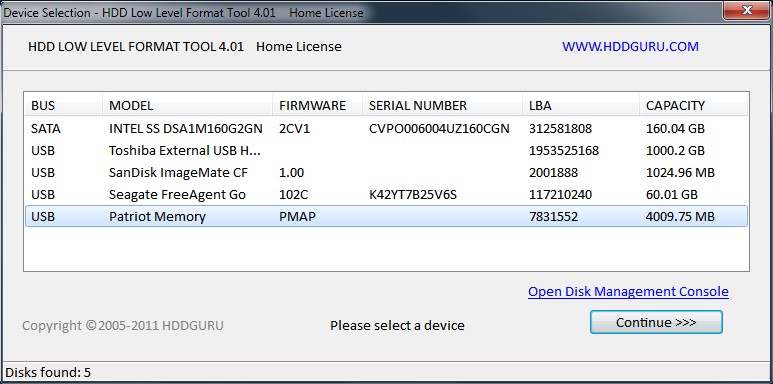
Jak správně používat utilitu?
- Stáhněte si instalační soubor z webu, spusťte jej.
- Při prvním spuštění klikněte na tlačítko Pokračovat zdarma.
- Najděte svůj flash disk v seznamu zobrazených médií a dvakrát klikněte myší na jeho název.
- Vyberte si ze seznamu možných operací Nízkoúrovňový formát- Formátovat toto zařízení - Ano.
- Po dokončení postupu otevřete Průzkumník Windows, klikněte pravým tlačítkem na flash disk a vyberte "Formátovat".
- Poté můžete používat flash disk.
Vynikající nástroj pro provádění nízkoúrovňového formátování s Rozhraní v ruském jazyce a minimální požadavky na počítačové zdroje. Program není třeba ani instalovat, protože funguje v přenosném režimu. Jak to použít?
- Stáhněte a spusťte instalační soubor programu.
- V hlavním okně umístěte kurzor na disk, který chcete naformátovat, klikněte na tlačítko „Obnovit médium“.
- Počkejte na dokončení procesu a klikněte na tlačítko "Dokončit".
- Naformátujte média obvyklým způsobem pomocí Průzkumníka Windows.

Nástroj je navržen pro použití s médii JetFlash, Transcend, A-Data. Možná budete mít štěstí a obnovíte další flash disk. Jaké jsou vlastnosti aplikace?
- Kompletní přenositelnost.
- Minimální počet tlačítek - pouze dvě - "Start" a "Konec".
- Práce v cloudu, takže zátěž počítače je minimální.

Musíte si stáhnout instalační soubor, spustit jej a kliknout na tlačítko "Start". Velmi jednoduché a rychlé.
SP USB Flash Drive Recovery Software
Proprietární nástroj od známého výrobce přenosných zařízení Silikonové pohony Napájení. I když však váš flash disk jiného výrobce používá standardní identifikátory zařízení, můžete jej bezpečně používat. K tomu potřebujete:
- Stáhněte si instalační soubor a spusťte jej.
- Vyberte svůj flash disk ze seznamu.
- Stiskněte tlačítko obnovení.
Po několika sekundách bude vše fungovat podle očekávání.
Vzhledem k tomu, že Kingston má významný podíl na trhu přenosných médií, nabízí Kingston svým zákazníkům také nástroj pro obnovu USB. Také není přetížený funkcemi, má nejnutnější funkce a prakticky nezatěžuje systém. Chcete-li naformátovat jednotku flash pomocí tohoto nástroje, potřebujete:
- Stáhněte si jej a uložte do složky na pevném disku.
- Otevřete archiv, klikněte na tlačítko Rozbalit v automatickém rozbalovači, který se otevře, a vyberte složku, kam chcete rozbalené soubory uložit.
- Přejděte do složky, kde jste rozbalili nástroj, a spusťte soubor programu.
- Vyberte svůj flash disk ze seznamu jednotek a složek a klikněte na Formát.
- Počkejte, až program dokončí svou práci, abyste mohli začít používat váš flash disk.

Univerzální aplikace pro formátování flash disků od různých výrobců. Je zcela zdarma a je velmi účinný při řešení poškozených oddílů a sektorů. Kromě formátování je program vybaven následujícími funkcemi:
- Podpora téměř všech stávajících výrobců a modelů.
- Práce pro všechny nejvíce moderní verze operační sál Systémy Windows.
- Kontrola a oprava chyb.
- Rychlé formátování.
- Hluboké a nesledovatelné vymazání všech zaznamenaných dat.
- Podrobný protokol pracovních operací.

Chcete-li program použít:
- Stáhněte si program a spusťte jej.
- Vyberte jednotku flash a formát systému souborů ze seznamu.
- Vymyslete název disku.
- Klikněte na Formátovat disk.
- Počkejte až do konce procedury.
Závěr
Nízkoúrovňové formátování, i přes množství softwaru, musí být prováděno opatrně, protože existuje riziko nevratného poškození. Pak musíte jít a koupit nový nosič. Do komentářů vás prosíme, abyste napsali, jakým programem se vám podařilo zformátovat váš USB disk.
Kompletní ochrana před napadením počítače malwarem software přes USB média data. K blokování dochází v automatický režim když připojíte paměťové zařízení k portu USB. Lze vyrobit ruční kontrola na viry a úplně zablokovat "flashku" nebo externí HDD.
Zdrojem častých případů pronikání virů do systému nejsou pouze stahované soubory globální síť nebo vzdálené internetové zdroje, ale také vyměnitelná zařízení datové úložiště. Ve většině případů antivirové programy chrání před pronikáním malwaru ze sítě. softwarových produktů, ale zpravidla nejsou schopny blokovat řadu typů hrozeb distribuovaných prostřednictvím vyměnitelné médium informace (flash disky, externí pevné disky, chytré telefony, digitální fotoaparáty a mnoho dalších zařízení, která se připojují přes USB port a jsou schopna přenášet data).
Bezplatná utilita Zabezpečení USB disku tohle je jeden z nejlepších softwarová řešení blokovat pronikání škodlivých produktů do vašeho počítače pomocí externí zařízeníúložný prostor. Nástroj zcela eliminuje možnost automatického spuštění infikované aplikace umístěné na USB zařízení. Díky této funkci blokování můžete ochránit svůj systém před nejběžnějším způsobem pronikání virů z USB klíčenek - pomocí systémový soubor"autorun.inf".

Nainstalovaný nástroj USB ochrana Disk Security vždy monitoruje připojení v reálném čase z externích USB disků. Když je detekováno nové zařízení, program okamžitě vše aktivuje potřebné nástroje a zobrazí dialogové okno s návrhy pro další akce. Jednou z funkcí zabezpečení USB disku je minimální využití systémové prostředky a absence možnosti „konfliktů“ s jinými nainstalovanými antivirovými programy.
Díky promyšleným bezpečnostním algoritmům používaným v USB Disk Security není potřeba časté aktualizace antivirové databáze podpisová data. Tato vlastnost programu umožňuje chránit samostatný počítačřízeno operační systém Windows bez připojení k internetu.

Pro úplnou ochranu vašeho počítače před pronikáním virů přes port USB způsobeným akcemi třetích stran má program vestavěný nástroj pro blokování přístupu k připojení úložných zařízení přes univerzální sériovou sběrnici (USB).
HDD Low Level Format Tool – praktický nástroj malý program Pro tvrdé formátování disk, stejně jako všechna úložná zařízení připojená k počítači. Podporuje práci s libovolnými rozhraními, včetně USB, SATA, SCSI, IDE, Firewire. Spolupracuje se zařízeními od výrobců jako Samsung, Fujitsu, Maxtor, Seagate, IBM, Toshiba, Quantum. Může pracovat i s flash kartami, pokud počítač podporuje čtečku karet.
Tento nástroj zničí všechna data zaznamenaná na médiu, včetně spouštěcích sektorů logické oddíly. Pomocí nízkoúrovňového programování tento program maže data takovým způsobem, že je není možné později obnovit. Mějte to na paměti, než začnete.
Program je poskytován na internetu pro bezplatné použití. Po stažení distribučního balíčku programu a jeho spuštění se před vámi zobrazí následující okno. 
Instalace programu je velmi jednoduchá. Nebudeme se tím tedy zdržovat.
Po instalaci budete vyzváni ke čtení licenční smlouva a také vás budou informovat, že program můžete používat zdarma, jak dlouho budete chtít, avšak po zaplacení pouhých 3,30 $ můžete program používat s nejlepší rychlost a dostávat neustálé aktualizace. Zvolili jsme bezplatnou variantu. V budoucnu se toto okno zobrazí při každém spuštění aplikace.
Tento formátovač pevného disku má velmi jednoduché rozhraní. Po spuštění se před vámi objeví následující okno. 
Název a verze programu jsou uvedeny nahoře a je také uvedeno, že používáme možnost zdarma. Na pravé straně je aktivní odkaz na web vývojáře.
Hlavní část okna zabírá seznam úložných zařízení, která v tento moment připojený k počítači a dostupný pro práci. Zde můžete najít různé údaje o zařízeních, včetně typu rozhraní, přes které bylo připojení provedeno, modelu, sériového čísla a velikosti paměti.
K testování fungování programu samozřejmě nepoužijeme naše HDD. Proto provedeme experiment na 4 GB flash disku. Po výběru tohoto zařízení (je druhé v našem seznamu) stiskněte tlačítko "Pokračovat >>>"
Zde je to, co uvidíme dále. 
Zde je aktuální datum a čas, opět název a verze programu a také zařízení, kdy se připojilo USB nápověda 2.0 a velikost jeho paměti. Dále by měly být uvedeny údaje o zařízení, ale v našem případě nejsou k dispozici.
Další záložka obsahuje protokol událostí a zobrazuje průběh formátování. Zde je tlačítko pro spuštění a zastavení formátování. Můžete také zaškrtnout políčko a vybrat rychlou možnost. 
Na třetí záložce můžete získat S.M.A.R.T. informace o zařízení.
Před zahájením formátování se program znovu zeptá, zda tento proces opravdu chcete spustit.
Po spuštění se v okně zobrazí proces formátování. 
Rychlost nestoupá nad 4,3 Mb/s. Toto je funkce bezplatné verze. Placený samozřejmě nemá žádné rychlostní limity. Proces jako celek je poměrně rychlý, takže zde nejsou žádné stížnosti. Zhruba do 10 minut bylo formátování flash disku dokončeno. Podotýkáme také, že při práci s pevnými disky bude rychlost určitě vyšší.
Tento program tedy pomůže nejen formátovat jakékoli disková jednotka, ale také obnovit provoz flash disku nebo flash karty, pokud je váš počítač nezjistí.
Lze namítnout, že flash disky se staly jedním z nejoblíbenějších (ne-li nejoblíbenějším) paměťových médií. Není divu, že existuje poměrně mnoho otázek týkajících se nich: otázky obnovy, formátování a testování jsou mezi nimi obzvláště důležité.
V tomto článku představím nejlepší (podle mého názoru) nástroje pro práci s disky - tedy ty nástroje, které jsem sám opakovaně používal. Informace v článku budou čas od času aktualizovány a doplňovány.
Nejlepší programy pro práci s flash diskem
Důležité! V první řadě v případě problémů s flashkou doporučuji navštívit oficiální stránky jejího výrobce. Faktem je, že na oficiálních stránkách mohou být specializované nástroje pro obnovu informací (a nejen!), Které se s tímto úkolem vyrovnají mnohem lépe.
Pro testování
Začněme testováním disků. Zvažte programy, které pomohou určit některé parametry jednotky USB.
h2testw

Velmi užitečná pomůcka určit skutečný objem jakéhokoli média. Kromě objemu disku dokáže otestovat reálnou rychlost jeho provozu (kterou někteří výrobci pro marketingové účely rádi přeceňují).
Důležité! Zvláštní pozornost věnujte testování těch zařízení, na kterých není výrobce vůbec uveden. Často například čínské neoznačené flash disky vůbec neodpovídají svým deklarovaným vlastnostem.
Zkontrolujte Flash

Bezplatná utilita, která dokáže rychle zkontrolovat výkon vašeho flash disku, změřit jeho skutečnou rychlost čtení a zápisu, úplně z něj smazat všechny informace (takže z něj žádná utilita nemůže obnovit jediný soubor!).
Kromě toho je možné upravit informace o oddílech (pokud na něm jsou), udělat záloha a oživit obraz celého oddílu média!
Rychlost nástroje je poměrně vysoká a je nepravděpodobné, že alespoň jeden konkurenční program tuto práci provede rychleji!
HD rychlost
 Jedná se o velmi jednoduchý, ale velmi pohodlný program pro testování flash disků na rychlost čtení / zápisu (přenos informací). Kromě jednotek USB nástroj podporuje pevné disky a optické jednotky.
Jedná se o velmi jednoduchý, ale velmi pohodlný program pro testování flash disků na rychlost čtení / zápisu (přenos informací). Kromě jednotek USB nástroj podporuje pevné disky a optické jednotky. Program není nutné instalovat. Informace jsou prezentovány ve vizuální grafické reprezentaci. Podporuje ruštinu. Funguje ve všech Verze Windows: XP, 7, 8, 10.
CrystalDiskMark
 Jeden z nejlepší utility pro testování rychlosti přenosu informací. Podporuje různá média: HDD (pevné disky), SSD (newfangled SSD disky), USB flash disky, paměťové karty atd.
Jeden z nejlepší utility pro testování rychlosti přenosu informací. Podporuje různá média: HDD (pevné disky), SSD (newfangled SSD disky), USB flash disky, paměťové karty atd. Program podporuje ruský jazyk, i když provést test v něm je stejně snadné jako loupání hrušek - stačí vybrat nosič a stisknout tlačítko start (můžete na to přijít bez znalosti velkého a mocného).
Příklad výsledků - můžete vidět na obrazovce výše.
Flash Memory Toolkit

Flash Memory Toolkit - tento program je sada nástrojů pro servis flash disků.
Kompletní sada funkcí:
- podrobný seznam vlastností a informací o jednotce a USB zařízeních;
- test na hledání chyb při čtení a zápisu informací na média;
- rychlé čištění dat z disku;
- vyhledávání a obnova informací;
- zálohování všech souborů na média a možnost obnovy ze zálohy;
- nízkoúrovňové testování rychlosti přenosu informací;
- měření výkonu při práci s malými/velkými soubory.
FC Test

Benchmark pro měření skutečnou rychlostčtení/zápis pevných disků, flash disků, paměťových karet, CD/DVD zařízení atd. Jeho hlavní vlastností a rozdílem od všech utilit tohoto druhu je to, že ke své práci používá reálné vzorky dat.
Z mínusů: obslužný program nebyl dlouho aktualizován (mohou být problémy s novými typy médií).
Flashnul
 Tento nástroj umožňuje diagnostikovat a USB testování Flash disky. Během této operace budou mimochodem opraveny chyby a chyby. Podporovaná média: US a Flash disky, SD, MMC, MS, XD, MD, CompactFlash atd.
Tento nástroj umožňuje diagnostikovat a USB testování Flash disky. Během této operace budou mimochodem opraveny chyby a chyby. Podporovaná média: US a Flash disky, SD, MMC, MS, XD, MD, CompactFlash atd. Seznam provedených operací:
- test čtení - bude provedena operace k identifikaci dostupnosti každého sektoru na médiu;
- napsat test - obdoba první funkce;
- test bezpečnosti informací - obslužný program kontroluje integritu všech dat na médiu;
- uložení obrazu média - uložení všeho, co je na médiu, do samostatného souboru obrazu;
- načtení obrázku do zařízení je analogické s předchozí operací.
Pro formátování
Důležité! Před použitím níže uvedených utilit doporučuji zkusit naformátovat disk „normálním“ způsobem (I když váš flash disk není viditelný v „Tento počítač“, můžete jej naformátovat pomocí správy počítače).
Nástroj pro nízkoúrovňové formátování HDD

Program, který má jediný úkol – formátovat média (mimochodem jsou podporovány i pevné disky). HDD disky a disky SSD – SSD a USB flash disky).
Navzdory takové „skromné“ sadě funkcí není tento nástroj v tomto článku na prvním místě marný. Faktem je, že umožňuje „přivést k životu“ i ta média, která již nejsou vidět v žádném jiném programu. Pokud tento nástroj uvidí vaše médium, zkuste jej naformátovat na nízké úrovni (pozor! všechna data budou smazána!) – je velká šance, že po takovém formátování bude váš flash disk fungovat jako předtím: bez poruch a chyb.
Nástroj pro formátování USB disku

Program pro formátování a vytváření bootovacích flash disků. Podporované systémy souborů: FAT, FAT32, NTFS. Utilita nevyžaduje instalaci, podporuje port USB 2.0 (USB 3.0 - nevidí. Poznámka: tento port je označen modře).
Jeho hlavním rozdílem od standardního nástroje ve Windows pro formátování jednotek je schopnost „vidět“ i ta média, která nejsou vidět. běžné prostředky OS. Jinak je program celkem jednoduchý a výstižný, doporučuji jej použít na formátování všech "problémových" flashek.
Naformátujte software USB nebo flash disku

Jedná se o jednoduchou, ale úhlednou aplikaci pro rychlé a snadné USB formátování Flash disky.
Nástroj pomůže v případech, kdy pravidelný program formátování ve Windows odmítne „vidět“ médium (nebo například způsobí chyby během provozu). Formátování USB nebo Flash Drive Software může formátovat média na následující systémy souborů: NTFS, FAT32 a exFAT. Existuje možnost rychlého formátování.
Chci také poznamenat jednoduché rozhraní: je vyrobeno ve stylu minimalismu, je snadné mu porozumět (zobrazuje se obrazovka výše). Obecně doporučuji!
SD formátovač

Jednoduchá utilita pro formátování různých flash karet: SD/SDHC/SDXC.
Hlavní rozdíl od standardní program, zabudovaný do Windows - je to, že tento nástroj formátuje média podle typu flash karty: SD / SDHC / SDXC. Za zmínku také stojí přítomnost ruského jazyka, jednoduché a intuitivní rozhraní (hlavní okno programu je zobrazeno na obrazovce výše).
Aomei Partition Assistant

Aomei Partition Assistant - skvělý zdarma (pro domácí použití) „kombinovat“, který představuje obrovské množství funkcí a schopností pro práci s pevnými disky a USB disky.
Program podporuje ruský jazyk (ale ve výchozím nastavení je stále nastavena angličtina), funguje ve všech populárních operačních systémech Windows: XP, 7, 8, 10. Program mimochodem pracuje podle vlastních jedinečných algoritmů (alespoň podle prohlášení vývojářů tohoto softwaru ), což jí umožňuje „vidět“ i „velmi problematická“ média, ať už se jedná o flash disk nebo HDD.
Obecně platí, že popsat všechny jeho vlastnosti nestačí na celý článek! Doporučuji vyzkoušet, zejména proto, že vás Aomei Partition Assistant ušetří nejen problémů s USB disky, ale i jinými médii.
Programy pro obnovu
Recuva

Jeden z nejlepších bezplatných programů pro obnovu souborů. Navíc podporuje nejen USB disky, ale i pevné disky. Charakteristické rysy: rychlá kontrola média, poměrně vysoká míra vyhledávání "zbytků" souborů (tedy šance na obnovu smazaného souboru je poměrně vysoká), jednoduché rozhraní, průvodce obnovou krok za krokem (zvládnou to i úplní "začátečníci" ).
R Spořič

Zdarma* (pro nekomerční použití na území SSSR) program pro obnovu informací z pevných disků, flash disků, paměťových karet a dalších médií. Program podporuje všechny nejoblíbenější systémy souborů: NTFS, FAT a exFAT.
Program si sám nastavuje parametry skenování médií (což je také další plus pro začátečníky).
Vlastnosti programu:
- obnovení náhodně smazaných souborů;
- schopnost rekonstruovat poškozené souborové systémy;
- obnovení souborů po formátování média;
- obnova dat pomocí podpisů.
EasyRecovery

Jeden z nejlepší programy pro obnovu dat podporuje širokou škálu typů médií. Program funguje ve všech verzích nové Windows: 7, 8, 10 (32/64 bitů), podporuje ruštinu.
Je třeba poznamenat jednu z nejdůležitějších výhod programu - vysoký stupeň detekce smazaných souborů. Vše, co lze „vytáhnout“ z disku, flash disku – vám bude předloženo a nabídnuto k obnovení.
Snad jediným negativem je, že je placený ...
R-STUDIO

Jeden z nejoblíbenější programy pro obnovu dat, a to jak u nás, tak v zahraničí. Podporována je široká škála médií: pevné disky (HDD), SSD (Solid State Drive), paměťové karty, flash disky atd. Seznam podporovaných systémů souborů je také úžasný: NTFS, NTFS5, ReFS, FAT12/16/32, exFAT atd.
Program pomůže v případech:
- náhodné smazání souboru z koše (to se někdy stává...);
- formátování pevného disku;
- napadení virem;
- v případě výpadku napájení počítače (obzvláště relevantní v Rusku s jeho „spolehlivými“ rozvodnými sítěmi);
- s chybami na pevném disku, s velkým počtem chybných sektorů;
- při poškození (nebo změně) struktury na pevném disku.
Obecně platí, že univerzální kombajn pro všechny druhy případů. Totéž pouze mínus - program je placený.
Tím zpráva končí. Všem dobrá práce a hodně štěstí!